【Automation Anywhere】テーブル抽出する
こんにちは。
以前、【Automation Anywhere】Web Recorderで何ができるか で、テーブル抽出を使いましたね。
さて、今回はテーブル抽出の使い方を詳しく解説していきます。
抽出するデータは「株マップ.com」に掲載されている「東証一部 全株価一覧」です。
<参考URL>
https://jp.kabumap.com/servlets/kabumap//Action?SRC=home/base
それではさっそくやっていきましょう。
テーブルを抽出
まずは前回と同様にブラウザを開くコマンドと閉じるコマンドを入れます 。
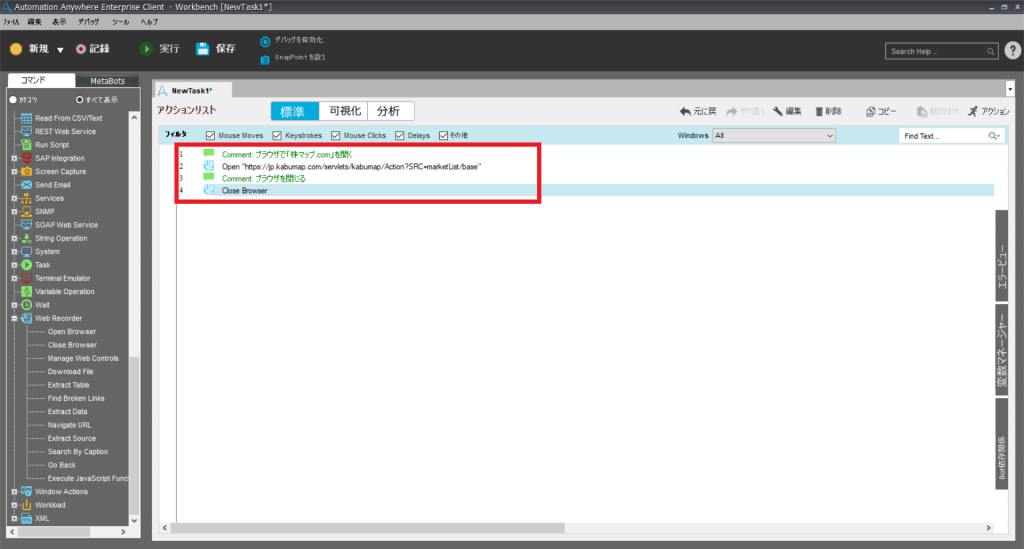
次にテーブルを抽出するコマンドを入れます。
Web RecorderからExtract Table(テーブルを抽出)のコマンドを入れます。
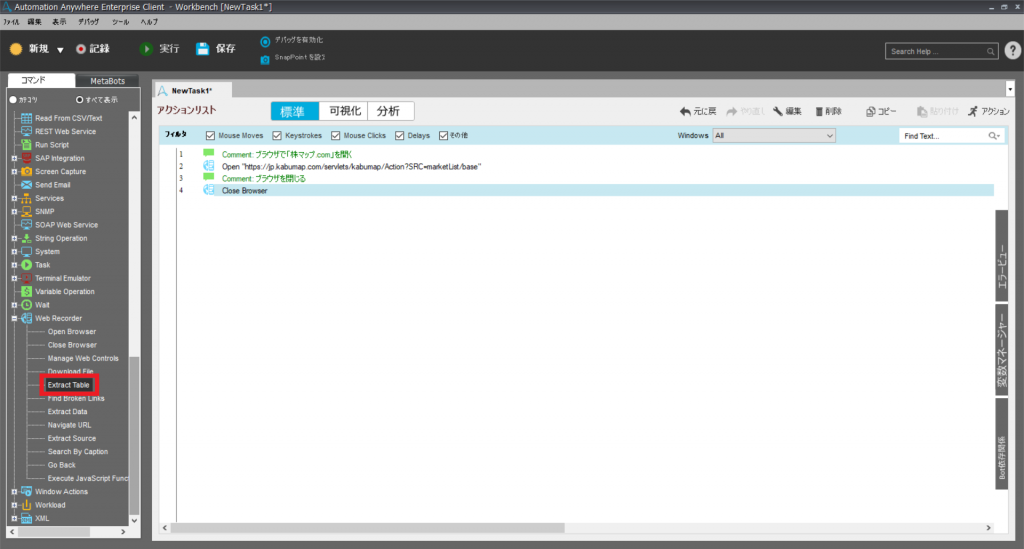
コマンドを選択が[Extract Table]であることを確認します。
[ステップ1:URLを押して[起動]をクリック]の部分に、抽出したいテーブルがあるページのURLを入れます。
URLを記入し終わったら[起動]をクリックします。
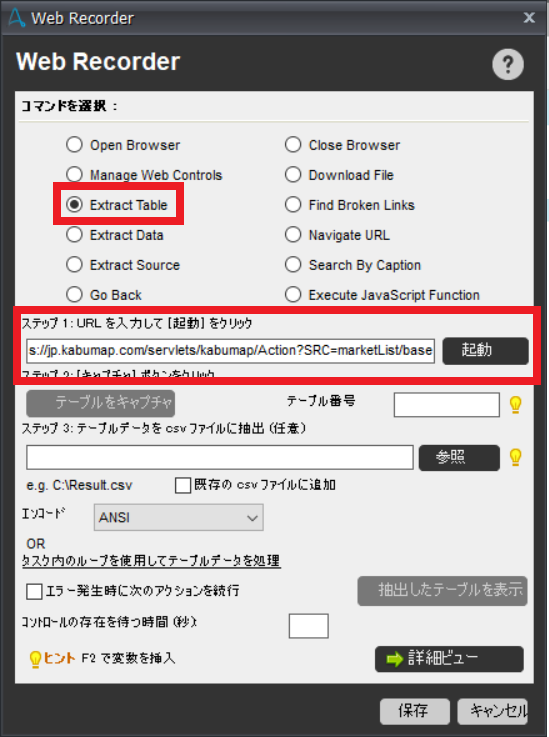
起動を押すとインターネットエクスプローラーで入力したURLのページが開かれます。
ページが開かれたら[テーブルをキャプチャ]をクリックします。
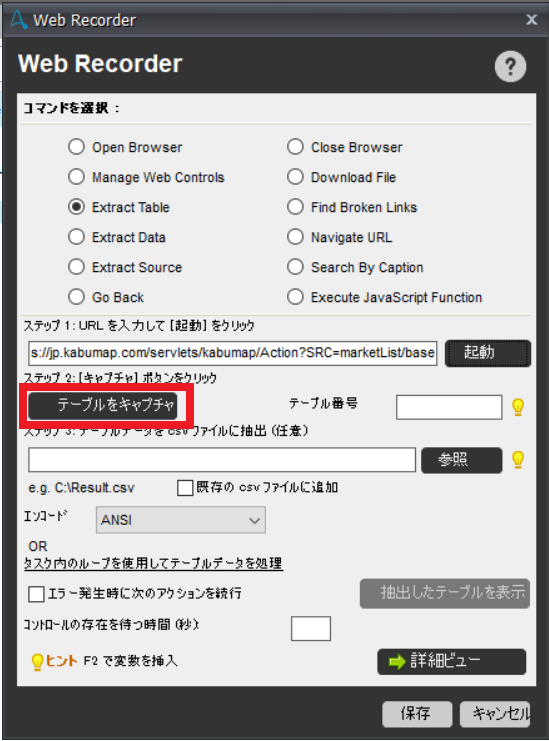
テーブルをキャプチャ]をクリックするとインターネットエクスプローラーに移ります。
抽出したいテーブルにカーソルを合わせてクリックします。
緑色の線で囲まれたものが抽出されます。
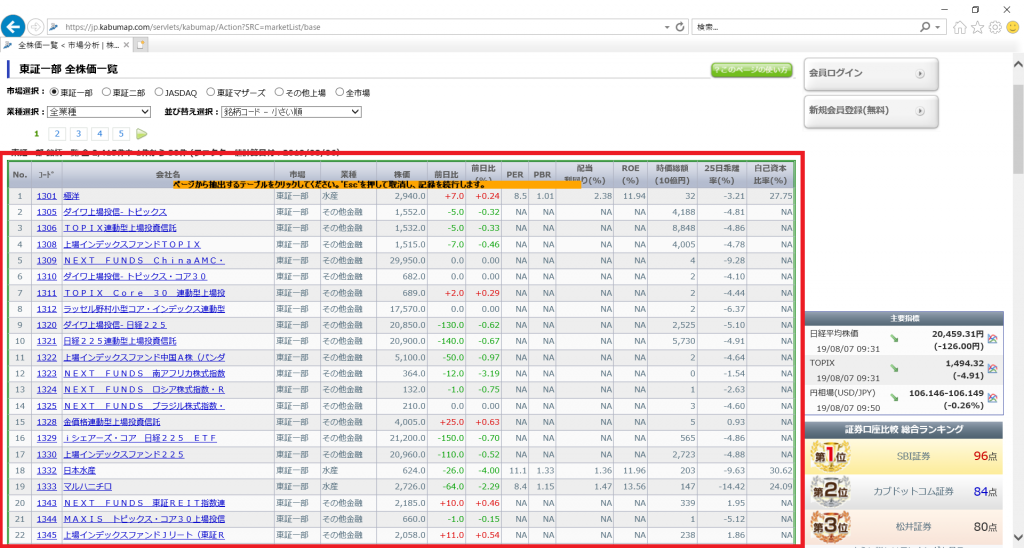
テーブルのキャプチャが完了した後はどのcsvにテーブルの情報を保存するか決めます。
今回は新しくcsvを作成し、そのcsvに情報を保存します。
[ステップ3:テーブルデータをcsvファイルに抽出(任意)]に新しく作るcsvのファイル名を打ち込みます。
この時、どのファイルに保存するか分かるようにフルパスで書きます。
最後にエンコードする文字コードを選んで『保存』をクリックすれば完了です。
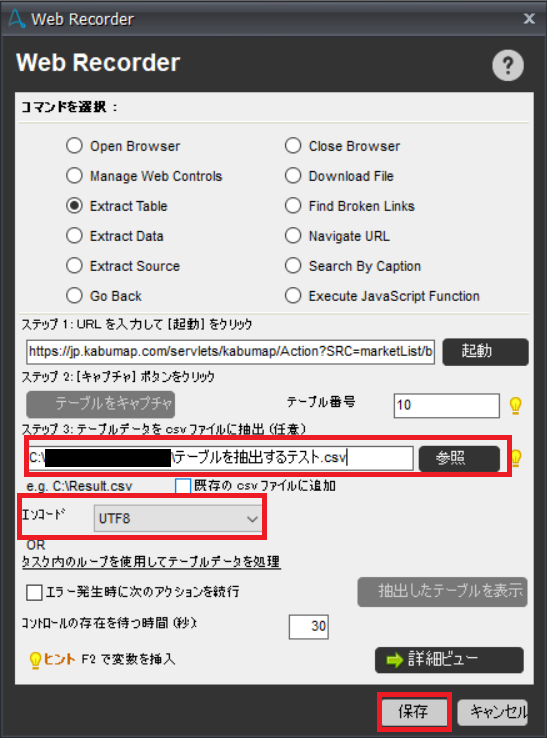
これでシナリオは完成です。
早速、保存をして実行していきます。
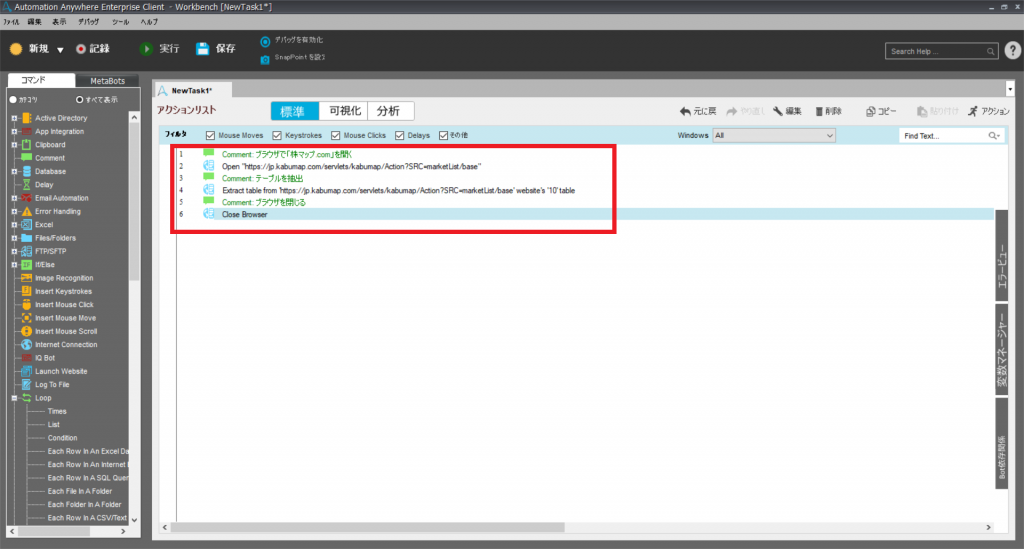
処理終了後に出来上がったcsvを確認してみると……。
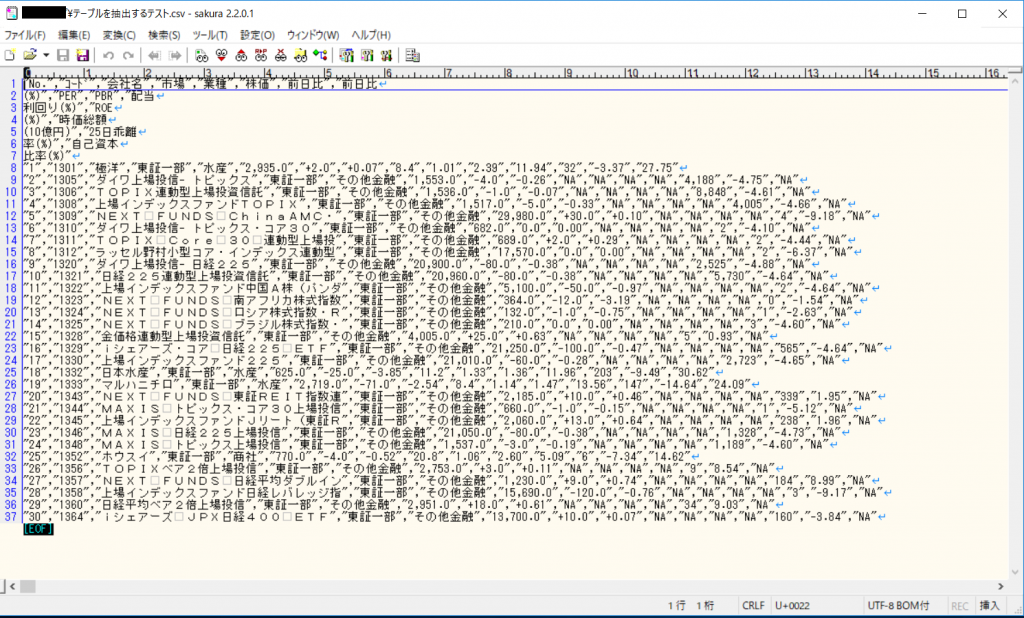
成功です!お疲れ様です!!
高性能なデータスクレイピングができるという利点はAutomation Anywhereの特徴の一つだと思います。
これからもAutomation Anywhereの機能の詳しい使い方を発信していきます!


